Cisco IE2000 スイッチ シリーズのソフトウェア アクティベーション ライセンスのアップグレード手順
目次
Cisco IE2000 スイッチ シリーズのソフトウェア アクティベーション ライセンスのアップグレード手順
Cisco IE2000 スイッチ シリーズのソフトウェア アクティベーション ライセンスのアップグレード手順

このマニュアルでは、Cisco Software Activation ツールを使用して Cisco IOS ソフトウェア機能をアップグレードする方法を説明します。このツールは、IE 2000 スイッチ シリーズのフィーチャ セットを認証し、イネーブルにします。ライセンスのタイプによって、ライセンスのアップグレード、またはライセンスとソフトウェアのアップグレードの両方によって特定の機能をイネーブルにすることができます。
•![]() 「関連資料」
「関連資料」
フィーチャ セット
スイッチは、Cisco IOS ソフトウェア ライセンス(CISL)アーキテクチャを使用して、単一のユニバーサル暗号化イメージ(暗号化対応) をサポートします。次の 3 つのフィーチャ セットが使用可能です。
•![]() LAN Lite:SSH や SNMPv3 などの重要なセキュリティ機能を除き、レイヤ 2 機能が削減されています。
LAN Lite:SSH や SNMPv3 などの重要なセキュリティ機能を除き、レイヤ 2 機能が削減されています。
•![]() LAN Base:Quality Of Service(QoS)、ポート セキュリティ、1588v2 PTP、およびスタティック ルーティング機能など、すべてのレイヤ 2 スイッチング機能を利用できます。
LAN Base:Quality Of Service(QoS)、ポート セキュリティ、1588v2 PTP、およびスタティック ルーティング機能など、すべてのレイヤ 2 スイッチング機能を利用できます。
•![]() Enhanced LAN Base:レイヤ 2 ネットワーク アドレス変換とすべての LAN Base 機能が含まれます。
Enhanced LAN Base:レイヤ 2 ネットワーク アドレス変換とすべての LAN Base 機能が含まれます。
Cisco IE 2000 では、LAN Lite から LAN Base にアップグレードする場合、新しいソフトウェア リリースは必要ではありません。ただし、NAT(ネットワーク アドレス変換)に対応するために LAN Base から Enhanced LAN Base にアップグレードする場合は、ソフトウェアとライセンスを両方ともアップグレードする必要があります。
NAT ライセンスのインストール後に Cisco IOS イメージをアップグレードする方法については、「よくあるご質問」を参照してください。
表 1 に、Cisco IOS ソフトウェアのアップグレード パスのタイプと、アップグレードを利用可能な SKU を示します。LAN Lite から LAN Base へのアップグレードは、すべての IE 2000-L SKU で使用できます。LAN Base から Enhanced LAN Base へのアップグレードは、すべての IE 2000-E および - X の SKU で使用できます。
ライセンスのタイプ
評価(Eval)ライセンスは、永続ライセンスを購入する前に特定のフィーチャ パッケージを 60 日間評価できる組み込みのワンタイム ライセンスです。使用期間は、システムがこのライセンス モードで動作した実際の日数に基づいて計算されます。
Eval ライセンスは、Cisco IOS コマンド license boot level <ライセンス名> を実行し、保存して、スイッチをリロードするだけでアクティブになります。
次に、Eval ライセンスをアクティブにして、LAN Lite から LAN へのソフトウェア アップグレードを実行する例を示します。
永続ライセンスは、インストールされているシステムのライフタイム中は有効です。IE 2000 の永続ライセンスは、LAN Lite、LAN Base、および Enhanced LAN Base の各レベルが用意されています。永続ライセンスは、一時的なライセンスよりも優先されます。
ライセンス アップグレードの手順
次の図に、ライセンス アップグレード手順のフローチャートを示します。

製品アクティベーション キーの購入
製品アクティベーション キー(PAK)は、特定のソフトウェア購入を識別するシスコ製造部門によって生成された 11 桁の英数字キーです。このキーは、ソフトウェア フィーチャ セットのご購入時に購入証明としてシスコが提供する短い英数字の文字列です。PAK は、機能のアップグレードに合わせて個別に購入できます。PAK には有効期限がなく、購入後はいつでも修復できます。PAK は 5791J2EA130 などの文字列です。
ライセンス ファイルの生成
ライセンス ファイルを取得するには、PAK コードとスイッチの UDI が必要です。UDI は、PID とスイッチの側面または背面パネルにあるラベルに印刷されたシリアル番号の組み合わせで、CLI(show license UDI)および管理ツール(SNMP を使用)から表示することもできます。
PAK とスイッチの UDI を取得したら、シスコ ライセンシング ポータルにログインし、1 つまたは複数の PAK の PAK 番号を入力します。これにより、圧縮されたライセンス ファイルがメールで届きます。
ライセンスのインストール
ライセンス ファイルを *.lic に解凍してから、スイッチのフラッシュまたは SD カードに *lic ファイルをコピーまたはダウンロードします。IOS コマンドライン [license install flash:xxxxx.lic] を使用してインストールします。インストールが完了したら、アップグレードが反映されるようにスイッチをリブートします。[show version] または [show license] を使用することで、ライセンスの検証に十分な記録が表示されます。

(注) UDI 文字列はハードウェアに永続的に焼き付けられているため、現場でのライセンス アップグレードによる変更はできません。IE-2000-8TC-L など、-L(LAN Lite)を持つ PID はそのまま使用されますが、LAN Base のライセンス レベルにアップグレードされます。
PAK の購入方法
ここでは、ライセンス キーを購入してインストールを完了する手順を説明します。
ステップ 1![]() シスコの機器注文ポータルまたは通常のチャネル パートナーを通じて、次のいずれかのライセンス PID からライセンスの注文を送信します。 表 2 へのアップグレードを実行します。 「ソフトウェア アップグレード SKU のリスト」 を参照してください。
シスコの機器注文ポータルまたは通常のチャネル パートナーを通じて、次のいずれかのライセンス PID からライセンスの注文を送信します。 表 2 へのアップグレードを実行します。 「ソフトウェア アップグレード SKU のリスト」 を参照してください。
ステップ 2![]() ペーパー ライセンスではなく電子配信を選択した場合は、注文を送信すると、注文内容がメールで届きます。メールの一番下にある「click here」というリンクをクリックします。
ペーパー ライセンスではなく電子配信を選択した場合は、注文を送信すると、注文内容がメールで届きます。メールの一番下にある「click here」というリンクをクリックします。
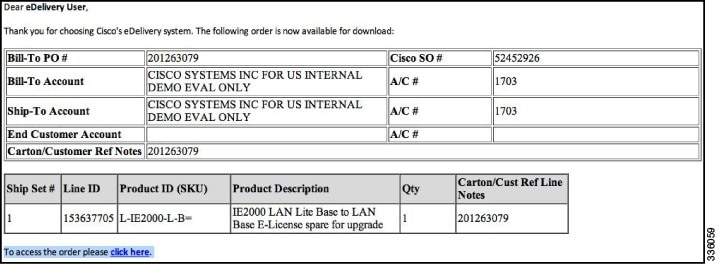
ステップ 3![]() [Order Based Access] ページの下部にある [Download All Licenses] をクリックします。
[Order Based Access] ページの下部にある [Download All Licenses] をクリックします。

ステップ 4![]() [EULA Confirmation] ページで、ライセンス契約に同意します。[License Download Cart] のチェックボックスをオンにして、[Download All Licenses] をクリックします。
[EULA Confirmation] ページで、ライセンス契約に同意します。[License Download Cart] のチェックボックスをオンにして、[Download All Licenses] をクリックします。

ステップ 5![]() eDelivery_xxxxx.zip という名前のファイルがローカル コンピュータにダウンロードされます。
eDelivery_xxxxx.zip という名前のファイルがローカル コンピュータにダウンロードされます。
ステップ 6![]() ダウンロードされたファイルを解凍して開き、PAK コードを見つけます。
ダウンロードされたファイルを解凍して開き、PAK コードを見つけます。
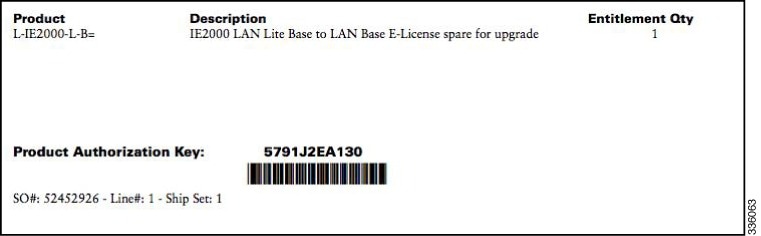
ステップ 7![]() 製品ライセンス登録サイト( https://tools.cisco.com/SWIFT/LicensingUI/Home )にアクセスして、PAK をライセンス ファイルに変換します。[Enter a Single PAK to fulfill] フィールドに PAK を入力して、[Fulfill Single PAK] をクリックします。
製品ライセンス登録サイト( https://tools.cisco.com/SWIFT/LicensingUI/Home )にアクセスして、PAK をライセンス ファイルに変換します。[Enter a Single PAK to fulfill] フィールドに PAK を入力して、[Fulfill Single PAK] をクリックします。

ステップ 8![]() スイッチのコンソールから、ライセンス登録に使用する製品 ID、シリアル番号、ライセンス UDI を取得します。
スイッチのコンソールから、ライセンス登録に使用する製品 ID、シリアル番号、ライセンス UDI を取得します。
ステップ 9![]() 次のページでは、製品 ID を [Product ID] フィールドに入力し、シリアル番号を [Serial Number] にフィールドに入力して、[Assign] をクリックします。[Next] をクリックします。
次のページでは、製品 ID を [Product ID] フィールドに入力し、シリアル番号を [Serial Number] にフィールドに入力して、[Assign] をクリックします。[Next] をクリックします。

ステップ 10![]() 次の [Review] ページでは、電子メール アドレスと名前を入力して、ライセンス契約に同意します。[Get License] をクリックします。
次の [Review] ページでは、電子メール アドレスと名前を入力して、ライセンス契約に同意します。[Get License] をクリックします。
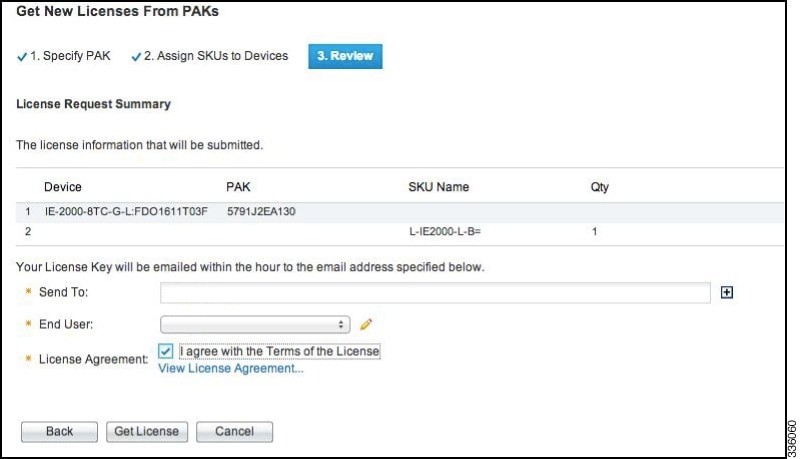
ステップ 11![]() ライセンス ファイルとともに電子メール通知が送信されます。次に、電子メールの例を示します。
ライセンス ファイルとともに電子メール通知が送信されます。次に、電子メールの例を示します。
ステップ 12![]() ライセンス ファイルを解凍し、スイッチのフラッシュまたは SD カードにダウンロードしてインストールを完了します。
ライセンス ファイルを解凍し、スイッチのフラッシュまたは SD カードにダウンロードしてインストールを完了します。
ステップ 13![]() スイッチをリロードまたはリブートして、ライセンスが正しくインストールされていることを確認します。
スイッチをリロードまたはリブートして、ライセンスが正しくインストールされていることを確認します。
よくあるご質問
Q.ソフトウェア アクティベーションとは何ですか。どのような仕組みですか。
A.ソフトウェア アクティベーションでは Cisco IOS ソフトウェアのフィーチャ セットを認証し、アクティブにします。スイッチに保存されたライセンス ファイルと呼ばれる特殊なファイルは、スイッチの電源投入時に Cisco IOS ソフトウェアによって検証されます。ライセンス タイプに基づいて、Cisco IOS ソフトウェアによって適切なフィーチャ セットがアクティブになります。ライセンス タイプは変更またはアップグレードして、別のフィーチャ セットをイネーブルにすることができます。
Q.ソフトウェア ライセンスはどのようにすれば変更またはアップグレードできますか。
A.ライセンスは 4 段階のプロセスによって変更またはアップグレードできます。
ステップ 1![]() 目的のライセンスの製品アクティベーション キー(PAK)を購入し、電子メールまたは書面で PAK コードを受け取ります。
目的のライセンスの製品アクティベーション キー(PAK)を購入し、電子メールまたは書面で PAK コードを受け取ります。
ステップ 2![]() オンライン ライセンス ポータルに、PAK コードおよびスイッチの Unique Device Identifier(UDI)を送信します。
オンライン ライセンス ポータルに、PAK コードおよびスイッチの Unique Device Identifier(UDI)を送信します。
ステップ 3![]() 電子メールでライセンス ファイルを受け取り、スイッチにインストールします。
電子メールでライセンス ファイルを受け取り、スイッチにインストールします。
ステップ 4![]() スイッチをリブートして、新しいフィーチャ セットをイネーブルにします。
スイッチをリブートして、新しいフィーチャ セットをイネーブルにします。
A.通常は、普段ご利用の販売網を通じてライセンスを注文してください。発注に関するサポートについては、シスコの営業担当者やご希望のシスコ パートナーにお問い合わせください。
有効な契約および UCSS サブスクリプションを締結している場合は、Product Upgrade Tool を使用してソフトウェア アップグレード ライセンスを発注できます。
A.PAK とは、他のシスコ製品と同様に発注する購入可能品目であり、特定のタイプのスイッチについてフィーチャ セットのライセンス ファイルを取得する目的で使用されます。
A.PAK は、購入者に対して電子メールと書面の郵送のどちらの方法でも提供されています。
Q.IE2000 では、どのような種類の PAK が提供されていますか。
A.現在 2 種類のライセンス アップグレード オプション(LAN Lite から LAN Base、または LAN Base から Enhanced LAN Base)が用意されています。 表 2 「ソフトウェア アップグレード SKU のリスト」 を参照してください。
Q. PAK の購入後は、どのようにすればソフトウェア ライセンス キーを取得できますか。
A.ソフトウェア ライセンス キーを取得するには、 https://tools.cisco.com/SWIFT/LicensingUI/Home にアクセスします。
A.キーの生成には、PAK と UDI が必要です。UDI とは、PID とシリアル番号の組み合わせです。UDI は、スイッチの側面または背面にあるラベルに印刷されていますが、CLI(show license UDI)および管理ツール(SNMP を使用)から表示することもできます。
Q.ソフトウェアのアクティベーションには、スイッチのリブートが必要ですか。
A.はい。Cisco IOS ソフトウェアはフラッシュからのソフトウェアをリロードし、新機能にメモリを割り当てる必要があるため、リブートが必要になります。
Q.ライセンスを有効にし、ソフトウェアをアクティブにするには、スイッチをインターネットに接続する必要がありますか。
A.いいえ。インターネット接続は、ライセンスの適用とデバイスの通常動作には必須ではありません。
Q.ハードウェアの返品許可(RMA)プロセスが必要となる場合のプロセスについて教えてください。
A.シスコからの交換品には、同じタイプのフィーチャ ライセンスが付属します。ほとんどの場合、ライセンスを転送する必要はありません。いずれの場合も、ライセンス転送ポータルにアクセスすることで、あるデバイスから別のデバイスにライセンスを転送できます。
A.ライセンスは、.lic 拡張子の付いたファイル形式です。このファイルをスイッチにインストールすることで、購入した Cisco IOS ソフトウェアのフィーチャ セットがアクティブになります。.lic ファイルの内容は、どのような形でも変更しないでください。変更すると、使用できなくなります。ライセンス ファイルに自分自身で説明(PO 番号、ユーザ情報など)を加える場合は、デバイス CLI を使用して変更できます。ライセンス ファイルは、Cisco IOS ソフトウェアの CLI または Cisco License Manager を使用してインストールできます。CLI の使用方法はライセンス キーと一緒に電子メールに記載されています。
Q.ソフトウェア ライセンスはスイッチのどこに保存されますか。
A.ライセンス ファイルは、スイッチのフラッシュ メモリにある非表示ディレクトリ(lic0: lic1:)の下の特別な場所に保存されます。ライセンス ファイルは、スイッチのファイル システム内で直接表示することはできませんが、CLI [show license file] を使用することで、保存されているライセンス ファイルを表示できます。
Q.ソフトウェア ライセンス ファイルが破損するとどうなりますか。スイッチは引き続き動作しますか。
A.ライセンス ファイルは直接アクセスできない特別なメモリ領域に保存されるため、破損することはほぼありません。破損した場合、スイッチはリロードまたはリブートするまで動作し続け、ユーザに警告する警告メッセージが表示されます。可能な場合は、ライセンスを再インストールしてください。
Q.既存のファイルが破損した場合は、どうすれば新しいソフトウェア ライセンスを再度クリーン インストールできますか。
A.ブートローダ プロンプトでスイッチをブートアップし、lic0: および lic1: をフォーマットしてから、IOS イメージを使用してスイッチをブートアップします。ライセンスのインストール手順に従って、ライセンスを再インストールしてください。
Q.1 つの PAK を複数のライセンス キーに使用できますか。
A.はい。指定された数のライセンスを生成する PAK を購入できます。PAK が生成できるライセンスの総数は発注プロセスで指定します。購入したアップグレードの数に関係なく、スイッチ タイプごとに提供される PAK は 1 つだけです。
A.Cisco IE2000 シリーズ スイッチには、すべてのレイヤ 2 機能が含まれた単一の Cisco IOS ソフトウェア ユニバーサル イメージが付属します。ソフトウェア アクティベーションでは、既存のフィーチャ セットの使用が認証され、イネーブルになります。スイッチのフラッシュ メモリに保存されたライセンス ファイルと呼ばれる特殊なファイルは、スイッチの電源投入時に検証されます。ライセンス タイプに基づいて、適切なフィーチャ セットがアクティブになります。ライセンス タイプは、PAK を購入することで、異なるフィーチャ セットを有効にするために変更またはアップグレードできます。ライセンス ファイルは、特定のスイッチだけで動作するように作成されています。つまり、ライセンス ファイルを異なるスイッチにコピーすることはできません。
Q.ライセンス ファイルをインストールするためのサポートを受けることができますか。
A.ライセンス ファイルのインストールについては、シスコの Technical Assistance Center(TAC)がサポートします。TAC には、次の方法で連絡できます。
•![]() ライセンスをインストールするうえで、どのような問題が発生しているのかを説明した電子メールを licensing@cisco.com に送信する。
ライセンスをインストールするうえで、どのような問題が発生しているのかを説明した電子メールを licensing@cisco.com に送信する。
•![]() TAC Service Request Tool( http://cisco.com/tac/caseopen )を使用して、オンラインで連絡する。
TAC Service Request Tool( http://cisco.com/tac/caseopen )を使用して、オンラインで連絡する。
•![]() Cisco Worldwide Contact のリスト( http://www.cisco.com/en/US/support/tsd_cisco_worldwide_contacts.html )を参照し、適切な地域のテクニカル サポートの番号に電話をかけてインストールのサポートを依頼する。
Cisco Worldwide Contact のリスト( http://www.cisco.com/en/US/support/tsd_cisco_worldwide_contacts.html )を参照し、適切な地域のテクニカル サポートの番号に電話をかけてインストールのサポートを依頼する。
A.ライセンス サポートの TAC チーム向けにビデオ ベースのトレーニングが用意されています。次のアドレスにアクセスしてください。
https://www.cisco.com/web/fw/tools/swift/ui/html/help.html
A.ソフトウェア ライセンスは複数の方法で管理できます。CLI では、ソフトウェア ライセンスをインストール(license install)、表示(show license)、削除(license clear)することができます。この機能は、標準ベースのネットワーク管理ツールと統合できるように、SNMP 経由で使用することもできます。多数のスイッチに対応できるよう、Cisco License Manager は最大 10,000 台のスイッチのライセンスを検出および管理します。Cisco License Manager の詳細については、 http://www.cisco.com/en/US/products/ps7138/index.html を参照してください。
Q.ネットワーク アドレス変換(NAT)機能をイネーブルにする方法を教えてください。
A.Cisco IOS Release 15.0(2)EB は NAT をサポートしており、FPGA に実装されています。すでに - E または - X の IE2000 シリーズを購入している場合は、ライセンスおよび Enhanced LAN Base への IOS ソフトウェア アップグレードによって NAT をイネーブルにすることができます。すべてのコンポーネントをアップグレードするには、Cisco IOS bin ファイルを使用してスイッチをアップグレードするのではなく、次の手順に従って、新しい FPGA を含む IOS tar ファイルを使用する必要があります。
ステップ 1![]() アップグレード可能なライセンス ファイル *.lic をインストールして、スイッチをリブートします。
アップグレード可能なライセンス ファイル *.lic をインストールして、スイッチをリブートします。
ステップ 2![]() show license コマンドを使用して、ライセンス名が Enhanced LAN Base であることを確認します。
show license コマンドを使用して、ライセンス名が Enhanced LAN Base であることを確認します。
ステップ 3![]() tftpserver: 経由で NAT IOS イメージの tar ファイルにアクセスし、 ステップ 2
tftpserver: 経由で NAT IOS イメージの tar ファイルにアクセスし、 ステップ 2![]() の後で IOS プロンプトから次の IOS コマンドを実行します。
の後で IOS プロンプトから次の IOS コマンドを実行します。
Switch# archive download-sw /force-reload tftp://ip_address/ie2000-universalk9-tar.150-2.EB.tar
ステップ 4![]() tar ファイルがオンボードのフラッシュにダウンロードされ抽出されると、スイッチがリブートされ、スイッチのリブート中に既存の FPGA が上書きされます。
tar ファイルがオンボードのフラッシュにダウンロードされ抽出されると、スイッチがリブートされ、スイッチのリブート中に既存の FPGA が上書きされます。
ステップ 5![]() スイッチがリロードされると、FPGA がアップグレードされていることがブート ログに示されます。そうでない場合は、TAC に連絡してください。
スイッチがリロードされると、FPGA がアップグレードされていることがブート ログに示されます。そうでない場合は、TAC に連絡してください。
アップグレードされた新しい FPGA のバージョンを確認するには、show version コマンドを使用します。
マニュアルの入手方法およびテクニカル サポート
マニュアルの入手方法、テクニカル サポート、その他の有用な情報について、次の URL で、毎月更新される『 What's New in Cisco Product Documentation 』を参照してください。シスコの新規および改訂版の技術マニュアルの一覧も示されています。 http://www.cisco.com/en/US/docs/general/whatsnew/whatsnew.html
『 What's New in Cisco Product Documentation 』は RSS フィードとして購読できます。また、リーダー アプリケーションを使用してコンテンツがデスクトップに直接配信されるように設定することもできます。RSS フィードは無料のサービスです。シスコは現在、RSS バージョン 2.0 をサポートしています。
 フィードバック
フィードバック